使用downkyi下载b站视频教程 downkyi下载b站视频教程步骤
更新时间:2023-12-20 08:35:41作者:xiaoliu
在如今信息爆炸的时代,视频已经成为人们获取知识和娱乐的重要途径之一,而B站作为国内最大的弹幕视频网站,拥有丰富的视频资源,备受用户喜爱。由于各种原因,我们有时候可能无法在B站上随时随地观看自己喜欢的视频。在这种情况下,使用downkyi下载B站视频成为了一种便捷的解决方式。downkyi是一款功能强大的视频下载工具,它可以帮助我们轻松地将B站上的视频下载到本地,方便我们离线观看和保存。接下来我们将介绍downkyi下载B站视频的详细步骤,让您轻松掌握这一技巧。
downkyi怎么下载视频:
1、首先我们下载安装这款软件。【点击下载】安装好之后,在安装路径里找到“downkyi.exe”,双击打开它。
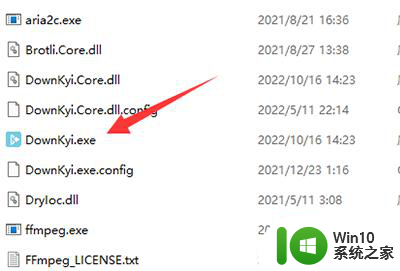
2、打开后就能看到主界面了。
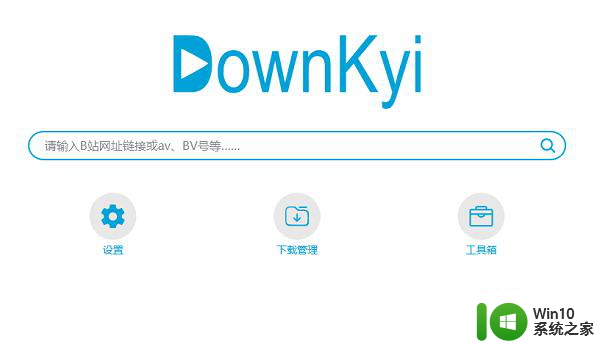
3、建议先打开“设置”,在其中修改下载的视频格式、速度等参数。
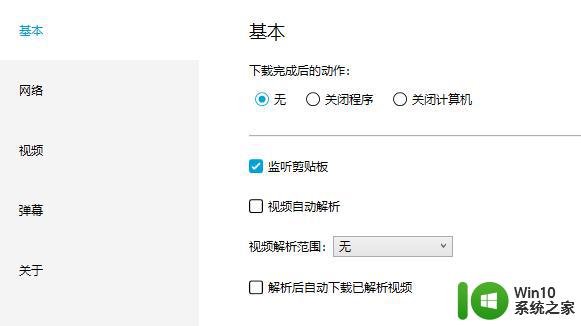
4、设置好之后我们打开哔哩哔哩网页版,找到想要下载的视频。
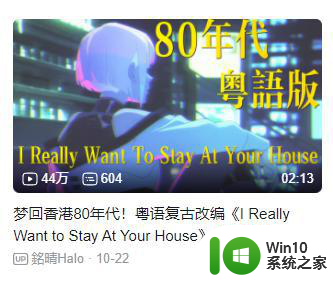
5、打开后,点击上方“地址栏”,将视频网址复制下来。
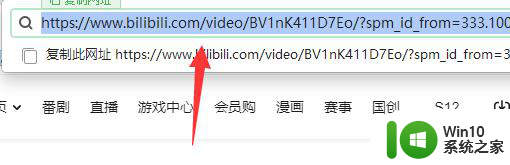
6、随后将复制的链接粘贴进downkyi首页地址栏中,并点击右边按钮。
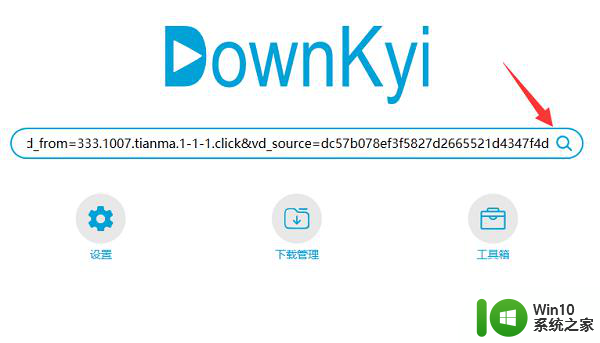
7、最后等待视频解析完成,点击右下角的“解析视频”,等待解析完成后选择“下载选中项”就可以下载b站视频了。
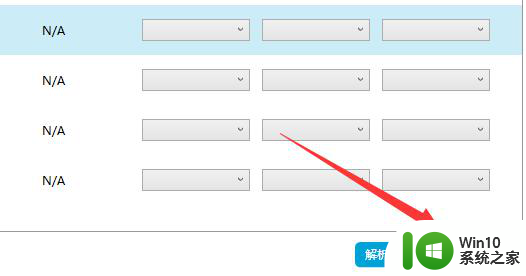
以上就是使用downkyi下载B站视频的完整教程,如果还有任何疑问,您可以参考小编提供的步骤进行操作,希望这对大家有所帮助。
使用downkyi下载b站视频教程 downkyi下载b站视频教程步骤相关教程
- b站电脑端上传视频教程 如何在电脑上上传视频到b站
- b站视频如何下载到电脑 b站视频下载步骤和方法
- 怎么使用windows视频编辑器 使用windows视频编辑器的教程
- 会声会影10导出视频的步骤 会声会影x10导出视频教程
- 会声会影分身视频制作教程 会声会影分身视频制作步骤
- 百度网盘上传视频的步骤 百度网盘上传视频教程
- b站视频观看历史记录查询 b站视频观看记录隐私保护
- 网页视频下载软件推荐及教程 网页视频下载工具下载及使用教程
- 电脑如何把b站缓存视频转为本地视频 B站缓存视频如何导出到本地
- qq影音剪辑视频教程 怎样用qq影音剪辑视频
- 小红书网页版发视频教程 小红书网页版如何上传视频
- wps怎么把视频转过来 wps视频转换教程
- U盘装机提示Error 15:File Not Found怎么解决 U盘装机Error 15怎么解决
- 无线网络手机能连上电脑连不上怎么办 无线网络手机连接电脑失败怎么解决
- 酷我音乐电脑版怎么取消边听歌变缓存 酷我音乐电脑版取消边听歌功能步骤
- 设置电脑ip提示出现了一个意外怎么解决 电脑IP设置出现意外怎么办
电脑教程推荐
- 1 w8系统运行程序提示msg:xxxx.exe–无法找到入口的解决方法 w8系统无法找到入口程序解决方法
- 2 雷电模拟器游戏中心打不开一直加载中怎么解决 雷电模拟器游戏中心无法打开怎么办
- 3 如何使用disk genius调整分区大小c盘 Disk Genius如何调整C盘分区大小
- 4 清除xp系统操作记录保护隐私安全的方法 如何清除Windows XP系统中的操作记录以保护隐私安全
- 5 u盘需要提供管理员权限才能复制到文件夹怎么办 u盘复制文件夹需要管理员权限
- 6 华硕P8H61-M PLUS主板bios设置u盘启动的步骤图解 华硕P8H61-M PLUS主板bios设置u盘启动方法步骤图解
- 7 无法打开这个应用请与你的系统管理员联系怎么办 应用打不开怎么处理
- 8 华擎主板设置bios的方法 华擎主板bios设置教程
- 9 笔记本无法正常启动您的电脑oxc0000001修复方法 笔记本电脑启动错误oxc0000001解决方法
- 10 U盘盘符不显示时打开U盘的技巧 U盘插入电脑后没反应怎么办
win10系统推荐
- 1 番茄家园ghost win10 32位官方最新版下载v2023.12
- 2 萝卜家园ghost win10 32位安装稳定版下载v2023.12
- 3 电脑公司ghost win10 64位专业免激活版v2023.12
- 4 番茄家园ghost win10 32位旗舰破解版v2023.12
- 5 索尼笔记本ghost win10 64位原版正式版v2023.12
- 6 系统之家ghost win10 64位u盘家庭版v2023.12
- 7 电脑公司ghost win10 64位官方破解版v2023.12
- 8 系统之家windows10 64位原版安装版v2023.12
- 9 深度技术ghost win10 64位极速稳定版v2023.12
- 10 雨林木风ghost win10 64位专业旗舰版v2023.12